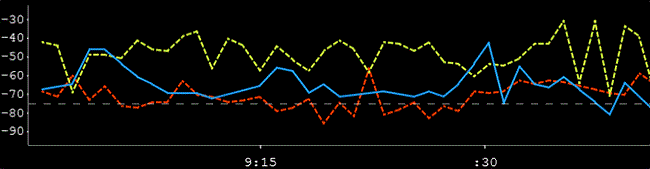Hva er WiFi-skanner?
WiFi-skanneren bruker datamaskinens WiFi-adapter for å skanne etter trådløse nettverk. Den viser alle de nærliggende nettverkene, samt litt informasjon om dem.
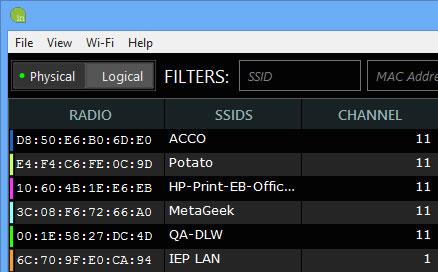
WiFi-skanner viser alle nærliggende nettverk
Verktøyet visualiserer også hvilken kanal hvert trådløse nettverk er på.
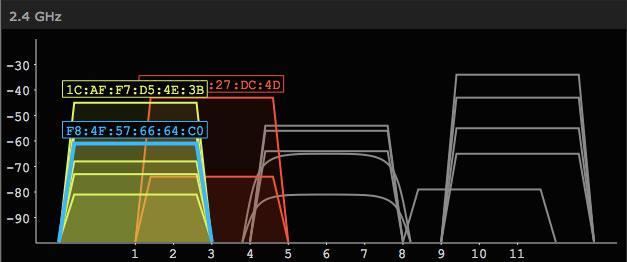
Visualiser hvilken kanal hvert trådløse nettverk er på
Hvorfor er WiFi-skanning viktig?
Hvis du vet hva som skjer i det trådløse miljøet ditt, kan du bruke disse dataene til å feilsøke problemer eller forbedre nettverksytelsen.
De fleste bruker inSSIDer for å:
- Velg den beste kanalen for nettverket
- Sørg for nettverkssikkerhet
- Løs problemer med WiFi-dekning
Sett ruteren på den beste kanalen
inSSIDer visualiserer hvilken kanal WiFi-nettverket er på. En av de vanligste bruksområdene for en WiFi-skanner er å sikre at ruteren eller AP bruker den beste kanalen.
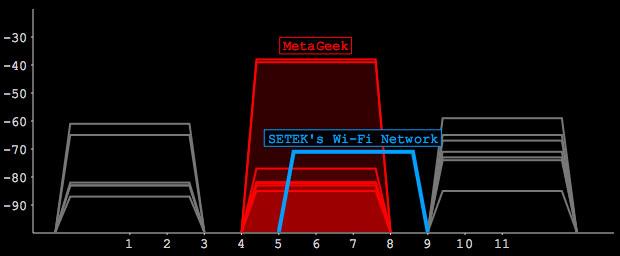
Dette tilgangspunktet (blått) er på en dårlig kanal, fordi det delvis overlapper med mange andre nettverk (rødt).
inSSIDer har innebygde verktøy for å evaluere miljøet og velge den beste kanalen for deg.
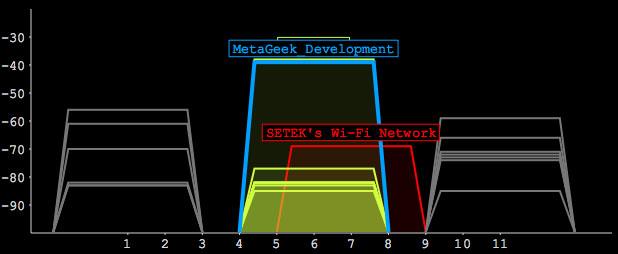
Å dele en kanal er alltid bedre enn å ha en delvis overlapping. Dette nettverket er på en mye bedre kanal, selv om det deler med mange andre nettverk på kanal 6.
Sørg for at nettverket er sikkert
Det finnes mange forskjellige typer sikkerhet du kan bruke på det trådløse nettverket ditt, og inSSIDer oppdager det for deg. Den viser hvilken type sikkerhet som er i bruk, og har også et "lås"-ikon for å vise om nettverket er åpent, sikkert eller bruker en problematisk form for sikkerhet.
 Dette ikonet indikerer at det valgte nettverket har dårlig eller tvilsom sikkerhet.
Dette ikonet indikerer at det valgte nettverket har dårlig eller tvilsom sikkerhet.
Se etter "døde" flekker
Døde flekker kan være frustrerende og er et av de vanligste WiFi-problemene, spesielt hjemme. Hver nettbasert WiFi-guide sier: "Flytt tilgangspunktet til en bedre plassering!" for å overvinne problemer med dekningsområde for trådløst nettverk. Dette er en god taktikk, men med inSSIDer kan du se om flytting av ruteren gjør en forskjell eller ikke.
1. Velg Fysisk modus .

Velg fysisk modus
2. Finn ruteren din i listen, og klikk på den.
3. Se signalstyrken over tid og gå rundt området du vil at WiFi-signalet skal nå.
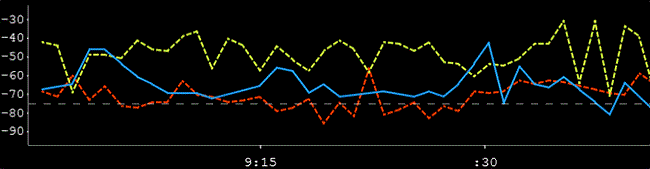
Se graf for signalstyrke over tid
Nettverket ditt vil være blått. Det største nettverket som deler samme kanal vil være gult, og det største nettverket på en delvis overlappende kanal vil være rødt.
4. Hvis signalstyrken faller under ca. -70 dBm, er det et svakt signalpunkt. Hvis den faller under -80 dBm, har du et "dødt" punkt.


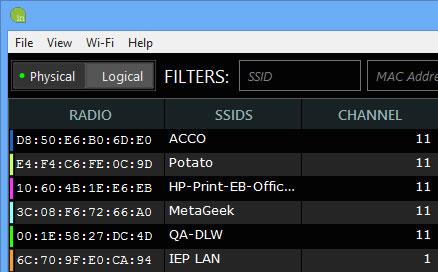
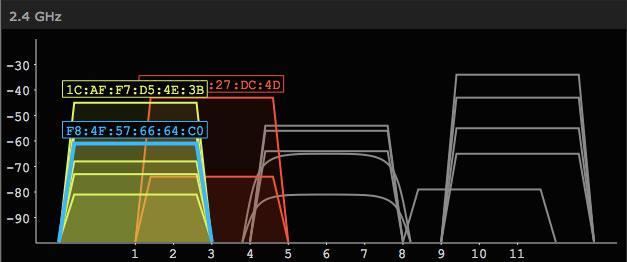
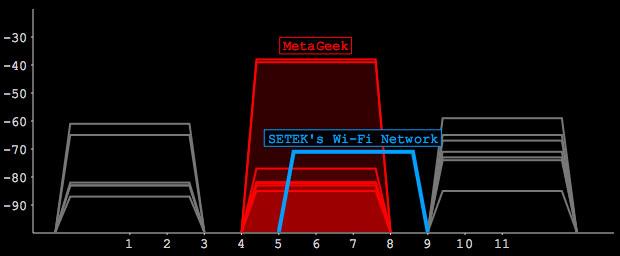
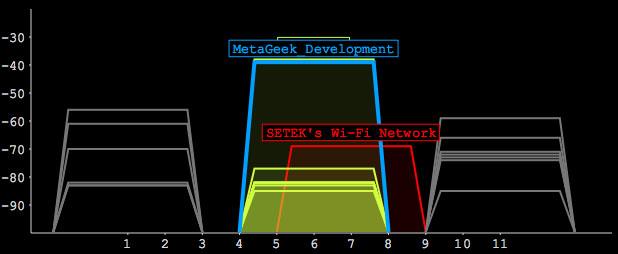
 Dette ikonet indikerer at det valgte nettverket har dårlig eller tvilsom sikkerhet.
Dette ikonet indikerer at det valgte nettverket har dårlig eller tvilsom sikkerhet.